Alan, özellikle her gün PC'nizde çalışıyorsanız, bir bilgisayarda büyük bir kısıtlama olabilir. İster oyun oynayın, ister önemli bir proje üzerinde çalışın, ister ses veya video dosyalarını yükleyip indiriyor olun, önemli miktarda yer kaplayabilen ve böylece sisteminizi yavaşlatabilen geçici dosyaları oluşturmaya başlar. Temp dosyaları, adlandırıldıkları şekliyle, sistem işletim sisteminiz tarafından geçici kullanım için oluşturulur. Yani, yalnızca var olması veya bir görevi yerine getirmesi gereken süre için. Ancak bu, dosyaların arkasında kalıyor.
Sabit disk hızı kısıtlamasının ve sisteminizin yavaşlamasının başka birçok nedeni olsa da, geçici dosyalar oldukça fazla yer kaplar. Bu nedenle, geçici dosyaları kaldırmak gerçekten de sistem performansınızı bazı zamanlarda artırmanıza yardımcı olabilir. Burada dikkat edilmesi gereken bir nokta, geçici dosya konumunun tüm sistemler ve kullanıcılar için değişmesidir. Ancak, aşağıdaki yöntemi kullanmak, konuma ulaşmak ve geçici dosyaları silmek bir sorun olmayacaktır.
Öyleyse, Windows 10 PC'nizdeki geçici dosyaları nasıl sileceğinizi görelim.
Çözüm: Çalıştır Komutunu Kullanma
Adım 1: Çalıştır komutunu açmak için klavyenizdeki Windows tuşu + R'ye birlikte basın . Şimdi, arama alanına temp yazın ve Enter'a basın .
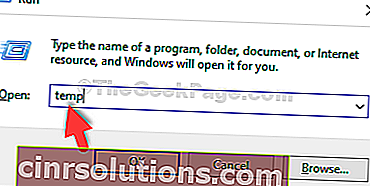
Adım 2: Sizi geçici dosyaların konumuna götürür . Dosyaları seçmek için Ctrl tuşu + A'ya basın ve Sil düğmesine basın.
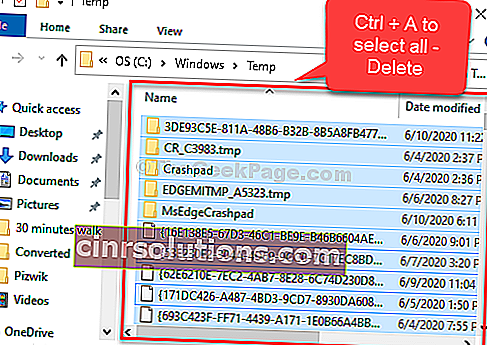
Adım 3: Çalıştır komutunu bir kez daha açmak için Windows tuşu + R'ye birlikte basın ve arama alanına % temp% yazın ve Enter'a basın .
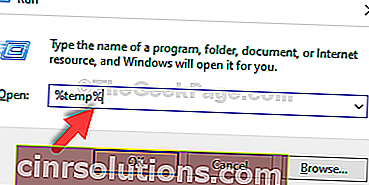
Adım 4: Sizi Yerel Temp dosyaları konumuna götürür . Klavyenizde Ctrl + A tuşlarına birlikte basın ve Sil düğmesine basın.
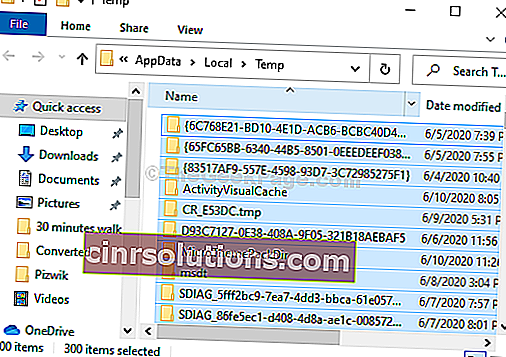
Adım 5: Bir kez daha, Çalıştır komutunu açmak için Windows tuşu + R'ye birlikte basın ve bu sefer arama alanına prefetch yazın . Hit Enter .
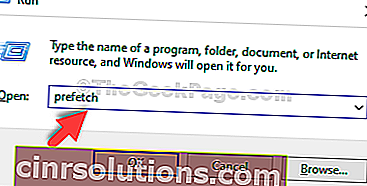
Adım 6: Sizi Prefetch files konumuna götürür . Klavyenizde Ctrl + A tuşlarına birlikte basın ve Sil düğmesine basın.
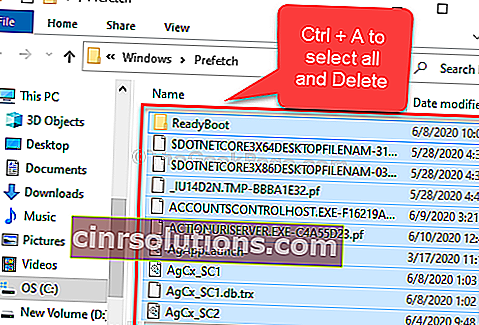
Şimdi, silinen tüm temp ve önceden getirilmiş dosyaları da Geri Dönüşüm kutusundan sildiğinizden emin olun .
Bu kadar! Geçici dosyaları silmeyi tamamladınız ve artık sistem alanınızın çoğu boş olmalı.